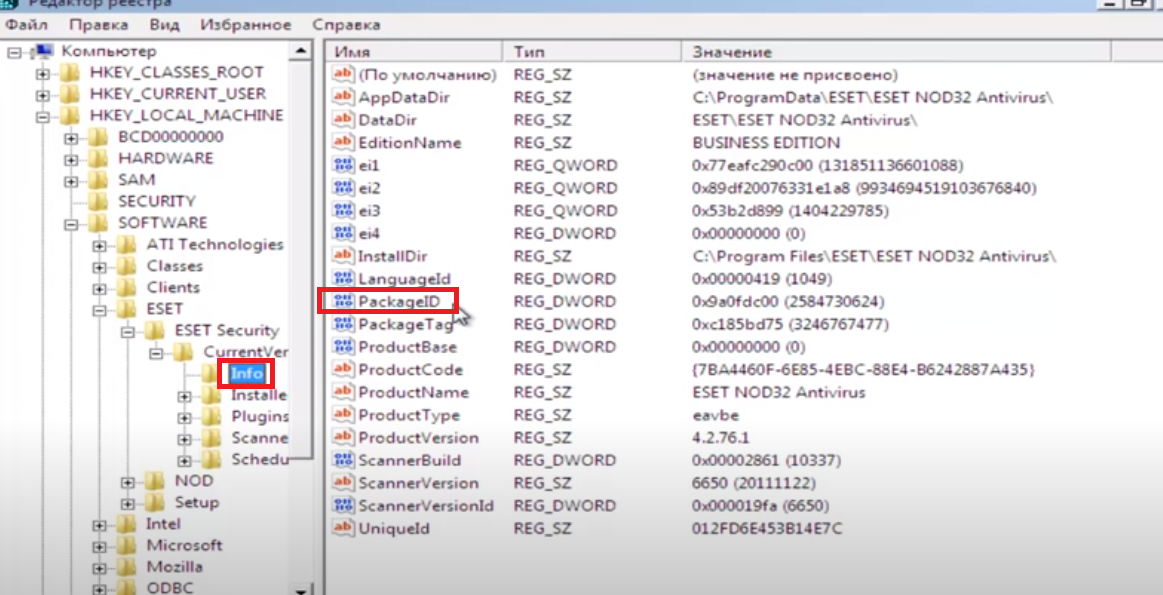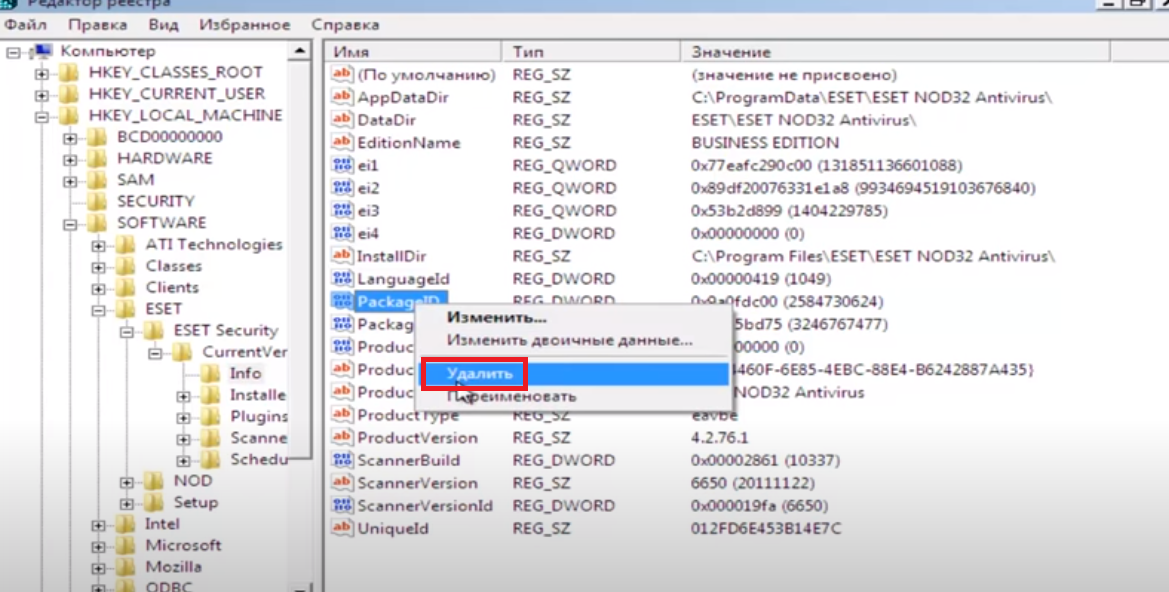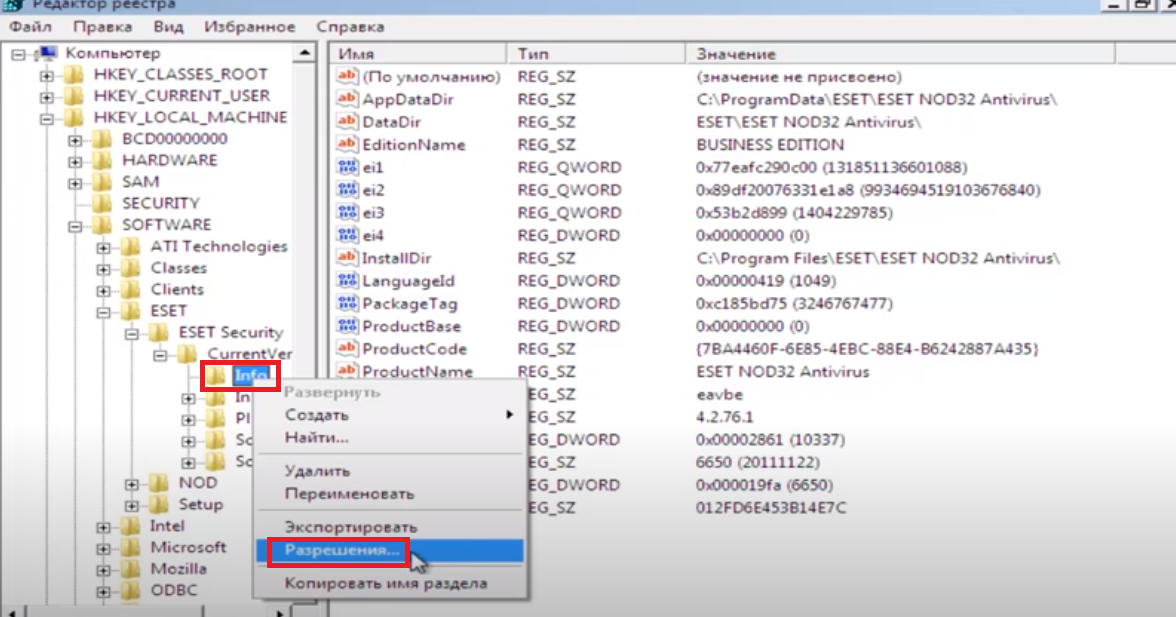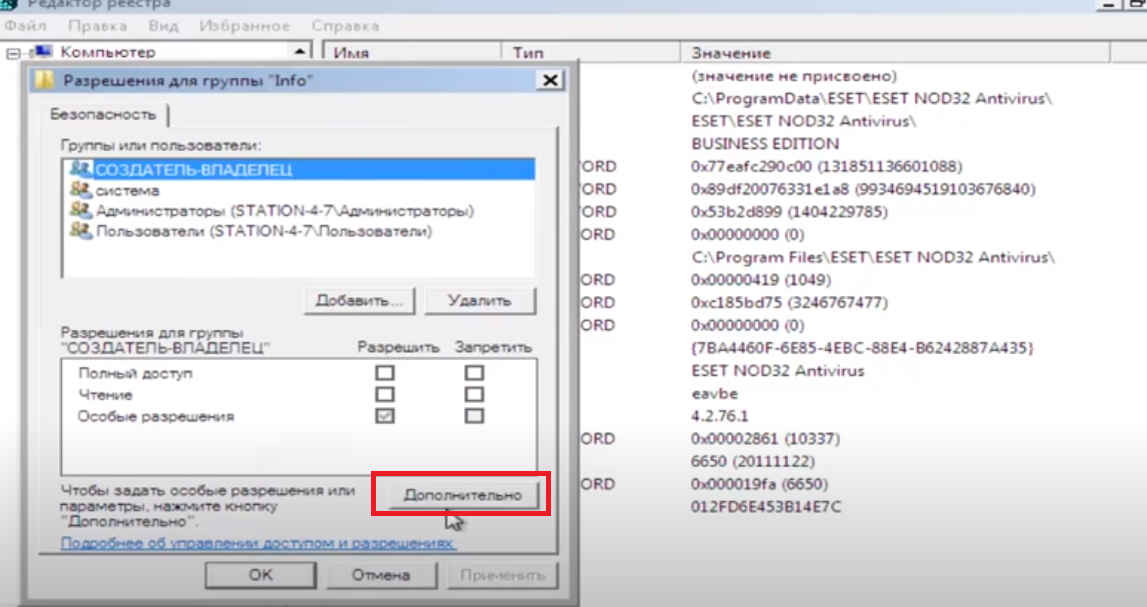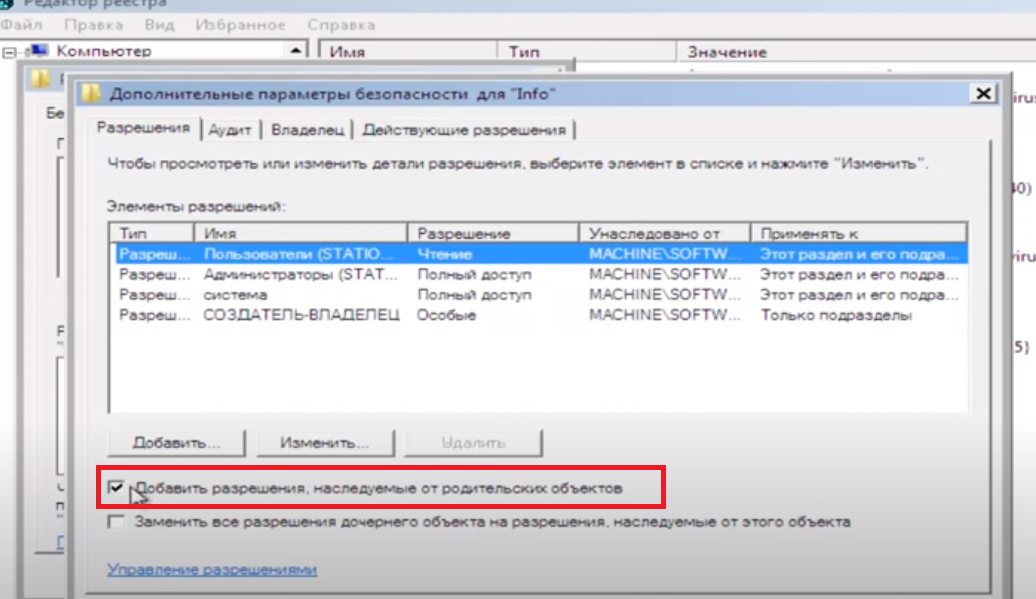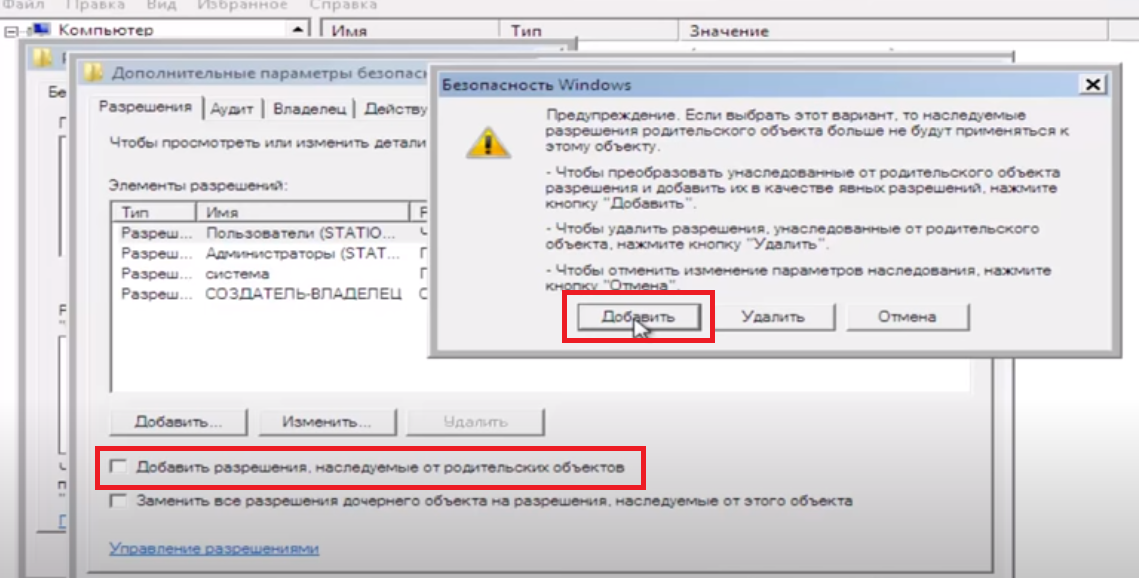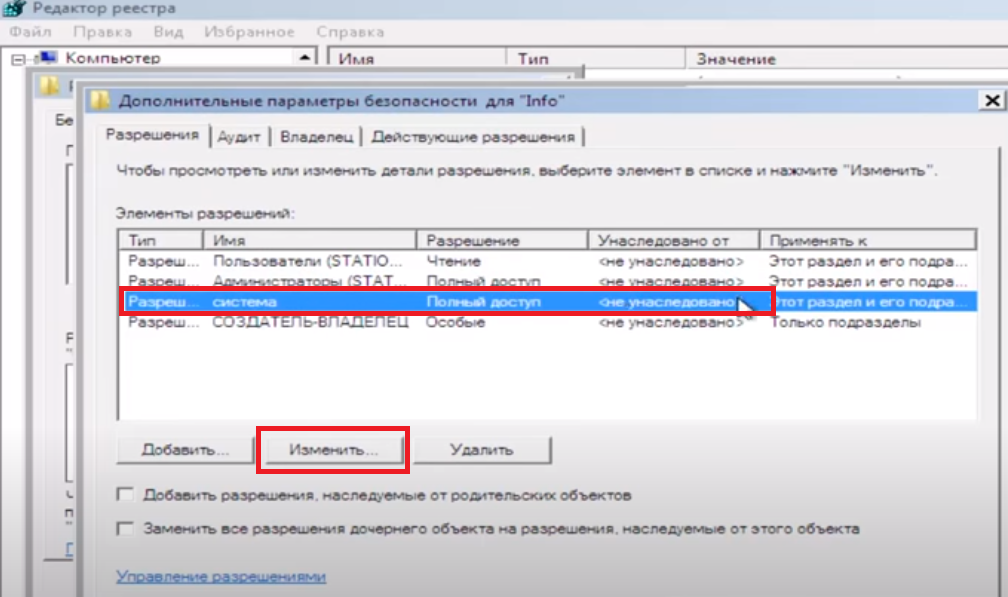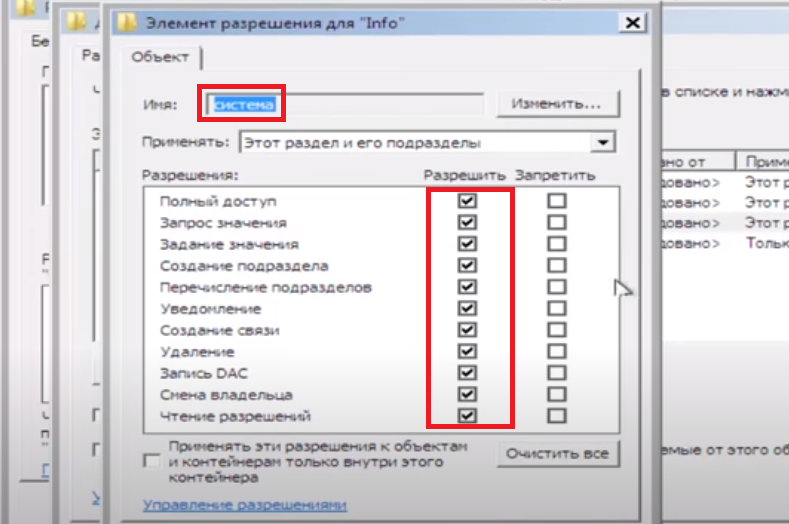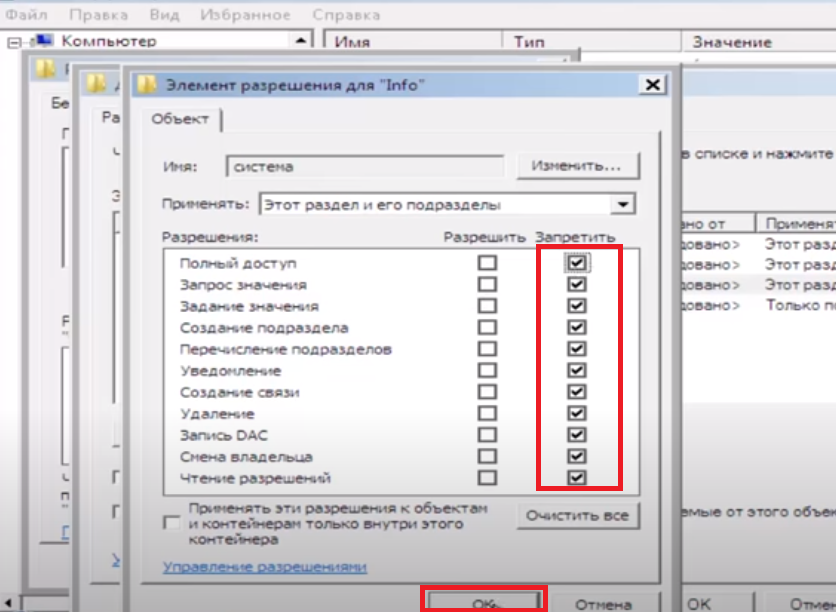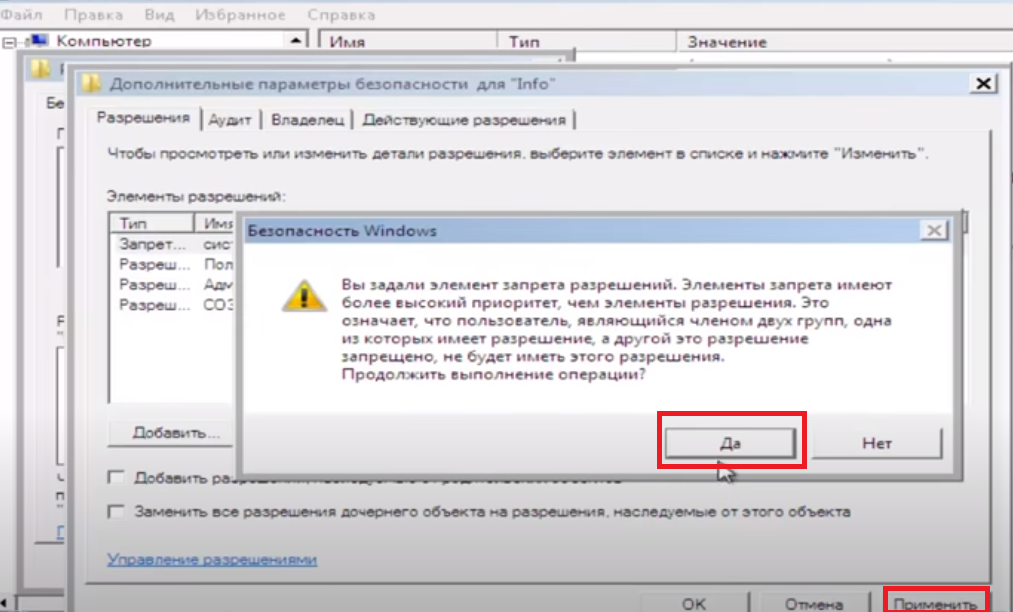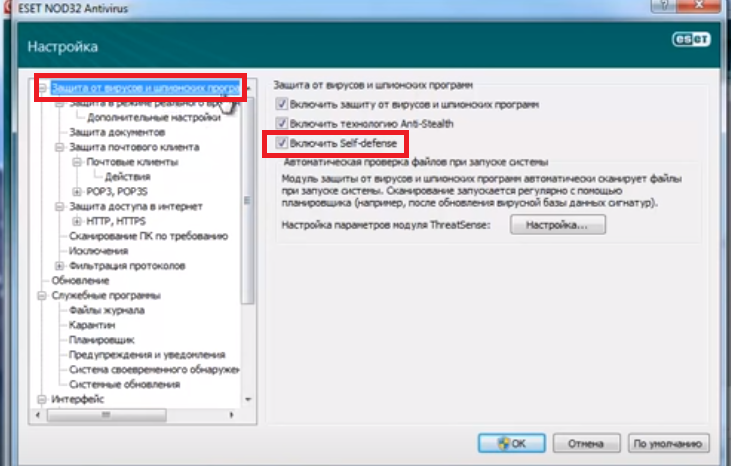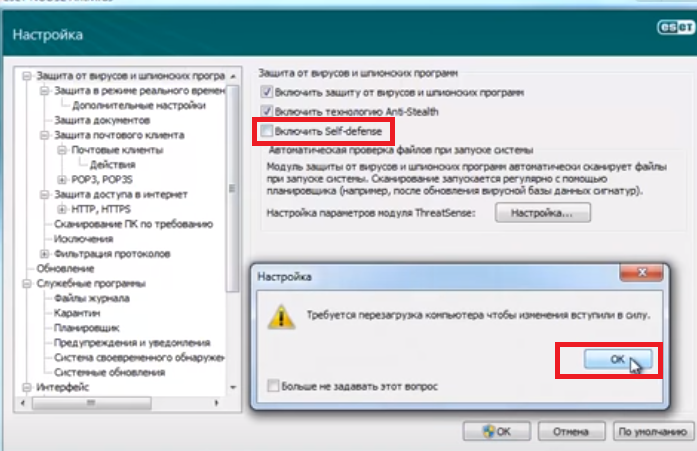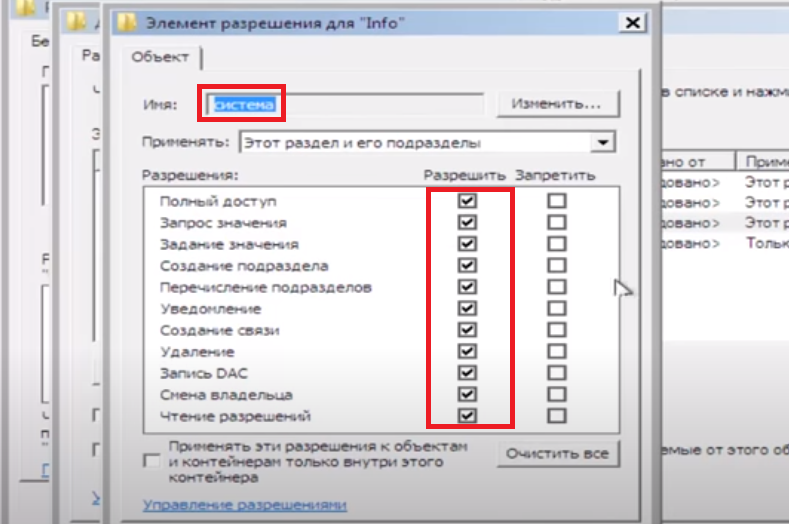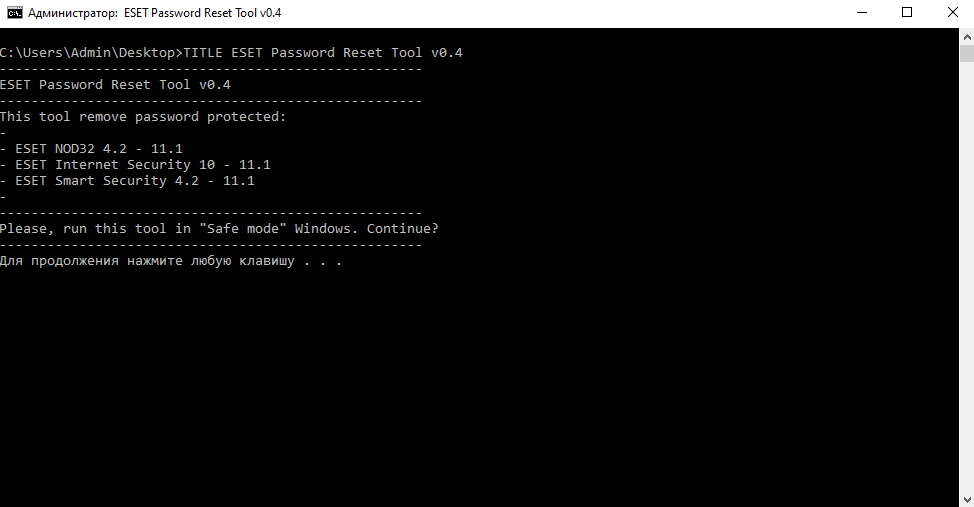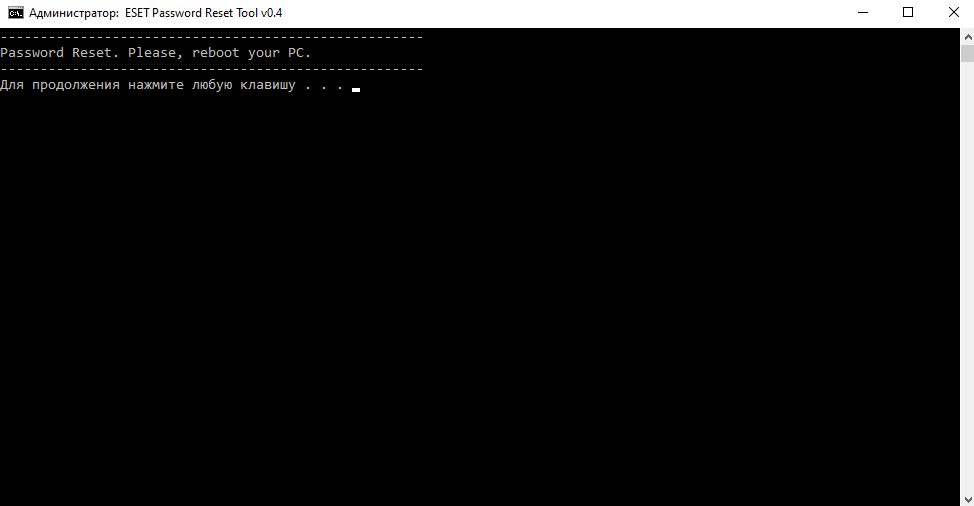Как сбросить забытый пароль от антивируса ESET NOD32
Применимо для продуктов:
- ESET NOD32 4.2 — 11.1
- ESET Internet Security 10 — 11.1
- ESET Smart Security 4.2 — 11.1
Защита паролем, в антивирусных продуктах ESET, предназначена для защиты настроек антивируса от несанкционированного доступа, а в новых версиях — парольная защита блокирует удаление антивируса.
Если антивирус ESET защищён паролем, то при попытке внести изменения в настройки программы или отключить любой из компонентов защиты, появится запрос на ввод пароля:
Если был введён неправильный пароль, то появится сообщение «Введен неверный пароль» или «Указан неправильный пароль»:
Также, вы не сможете удалить антивирус ESET. Перед удалением появится сообщение: «Параметры ESET защищены паролем. Чтобы продолжить, введите действенный пароль»:
Если вы забыли свой пароль от антивируса ESET, то вы можете отключить его, используя специальную утилиту. Эта утилита предназначена для запуска в Безопасном режиме Windows, и она удаляет из настроек антивируса ESET данные об установленном пароле.
Скачайте архив с утилитой и загрузите Windows в Безопасном режиме. Распакуйте архив и запустите файл eset_pass_reset.bat. После запуска утилиты, нажмите любую клавишу для продолжения её работы:
После появления сообщения «Password Reset!», закройте окно и перезагрузите компьютер:
После перезагрузки, пароль с антивируса ESET будет удалён.
При необходимости, установите новый пароль. Для этого, в главном окне программы ESET, откройте настройки. Внизу окна, перейдите по ссылке «Расширенные параметры» или «Перейти к расширенным параметрам»:
Затем, в меню «Интерфейс» или «Интерфейс пользователя» перейдите на вкладку «Настройка доступа». Отметьте пункт «Защитить параметры паролем», дважды введите новый пароль и нажмите «ОК». Сохраните настройки антивируса, нажав «OK».
Как удалить пароль в NOD32
Как удалить пароль в NOD32
В антивирусе NOD32 предусмотрен режим защиты конфигурации антивируса паролем. Устанавливается данный пароль для того, чтобы пользователь не смог изменить настройки антивируса, а так же удалить его. И в некоторых случаях это действительно стоит делать.
Так вот, в данном видео рассмотрим процесс удаления пароля, в ситуации, если вы его забыли или вообще не знали. Лично я столкнулся с данной проблемой, когда настраивал компьютер у пользователя и потребовалось установить более свежую версию NOD32. Но, так как антивирус был защищен паролем, я не мог ни ввести новый ключ для обновления антивирусной базы, ни удалить сам антивирус.
И для начала рассмотрим процесс установки пароля, а далее, как этот пароль удалить и как удалить сам антивирус (NOD32 \ Обычный режим \ Изменить \ Переключиться в расширенный режим \ Да \ Настройки \ Дополнительные настройки \ Интерфейс \ Настройка доступа \ Защитить параметры паролем \ Новый пароль \ ОК \ ОК). Теперь, когда мы попытаемся внести какие-либо изменения в настройку NOD32, появится окно с требованием ввести пароль.
Вот так работает данная система защиты. Она рассчитана на неопытного пользователя, но в некоторых случаям стоит её устанавливать на собственном компьютере, не смотря на то, что работаете за ним только вы. Дело в том, что, теоретически, вирус может внести изменения в настройки антивируса без вашего ведома и прописать в нем все что нужно.
Теперь приступим к удалению этого самого пароля, но для этого нам придется войти в систему в безопасном режиме (Перезагрузка \ F8 \ Безопасный режим)
Если вы не являетесь администратором компьютера и не знаете пароль на вход в систему, то можете изучить мои уроки по сбросу пароля Windows. У меня же пароль не установлен, по этому я без проблем выполняю вход.
Запускаться нужно именно в безопасном режиме, так как в нем не запускаются службы антивируса, а, следовательно, нет препятствий для изменения его параметров. И было бы логично попробовать просто удалить антивирус из безопасного режима, но в нем так же не запускается служба установки программного обеспечения, поэтому удалить его стандартным деинсталлятором не получится.
Далее запустим редактор реестра (Пуск \ Все программы \ Стандартные \ Выполнить \ regedit) и удалим запись, в которой хранится созданный пароль (HKEY_LOCAL_MACHINE \ SOFTWARE \ ESET \ ESET Security \ Current Version \ Info \ PackageID).
Но это еще не все, дело в том, что модуль самозащиты при включении антивируса вернет данную запись в ветку реестра, по этому запретим системе вносить какие-либо изменения в данную ветку реестра (ПКМ \ Разрешения \ Дополнительно \ Имя: Система \ Убрать — Добавлять разрешения, наследуемые от родительских объектов \ Добавить \ Изменить \ Полный доступ: Запретить \ Перезагрузка).
Как вы видите пароль у нас удалился и можно получить доступ к конфигурации антивируса, однако у нас не получится его удалить, так как мы запретили системе вносить изменения в ветку реестра.
По этому отключим модуль самозащиты Self-Defense, чтобы пароль не вернулся обратно (Настройка \ Дополнительные настройки \ Самозащита от вирусов и шпионских программ \ Выключить Self— Defense) и опять загрузимся в безопасном режиме.
Вернем прежние права системе (Пуск \ Все программы \ Стандартные \ Выполнить \ regedit \ HKEY_LOCAL_MACHINE \ SOFTWARE \ ESET \ ESET Security \ Current Version \ Info \ ПКМ \ Разрешения \ Дополнительно \ Имя: Система \ Изменить \ Полный доступ: Разрешить \ Перезагрузка)
Удаляем NOD32 если есть такая необходимость!
Простое удаление пароля в Eset Smart Security.
Данный совет, применим для всех типов операционных систем, семейства Windows.
Описанная в статье инструкция сброса пароля, предназначена только для личного использования, на ваших личных устройствах. Взлом чужих паролей — незаконен и грозит уголовной ответственностью.
HKEY_LOCAL_MACHINE\SOFTWARE\ESET\ESET Security\Current Version\Info
В этой ветке, будет находиться параметр PackageID. Данный параметр, необходимо удалить.
После этого, перезагрузите компьютер. Всё, вашим ESET Smart Security можно управлять без пароля.
Вышеприведенный способ, не работает в новых версиях ESET ESET Smart Security.
Внимание! Все ниже приведенные действия, вы делаете на свой страх и риск. Пожалуйста, делайте резервные копии реестра, создавайте точки восстановления системы и образ системы, перед любыми манипуляциями с системой.
Если вам нужно полностью удалить антивирус, можно воспользоваться специальной утилитой для удаления антивируса. Подробнее, в стать:
Также, в последних версиях, удаление ветки реестра, что указана выше, не решает проблему и необходимо запретить унаследовать права для внесения изменений в ветки реестра Info. Связанно это с защитным механизмом антивируса.
Поэтому, вы можете полностью удалить антивирус, воспользовавшись утилитой для удаления, что писал выше.
Второй вариант, убрать пароль, без удаления антивируса. Скажу сразу, что это не лучший вариант, так как необходимо вносить изменения в реестр, которые частично блокируют защитные механизмы антивируса и ослабляют таким образом вашу защиту.
Убрать пароль с Eset Smart Security без его удаления.
Для того, чтобы снять пароль с Eset Smart Security без его удаления, необходимо после удаления в ветки реестра
HKEY_LOCAL_MACHINE\SOFTWARE\ESET\ESET Security\Current Version\Info
параметра PackageID (все это делать исключительно в Безопасном режиме)
необходимо теперь запретить в ветке реестра Info (по этому же пути:
HKEY_LOCAL_MACHINE\SOFTWARE\ESET\ESET Security\Current Version\Info)
Для этого, щелкаем правой кнопкой мыши по ветке реестра Info и выбираем «Разрешения. »
Однако, советую вам теперь полностью удалить антивирус и почистить реестр. И уже только после этого, повторно переустановить антивирус. Так, вы обезопасите себя от любых глюков, которые могут возникнуть после манипуляций с реестром и будете уверенны в том ,что антивирус работает корректно.
Применимо для продуктов:
ESET NOD32 4.2 — 11.1
ESET Internet Security 10 — 11.1
ESET Smart Security 4.2 — 11.1
Скачав архив с bat-файлом и инструкцией, загрузите Windows в Безопасном режиме. Распакуйте архив и запустите файл eset_pass_reset.bat. После запуска утилиты, нажмите любую клавишу для продолжения её работы:
После перезагрузки, пароль с антивируса ESET будет удалён.
При необходимости, установите новый пароль.